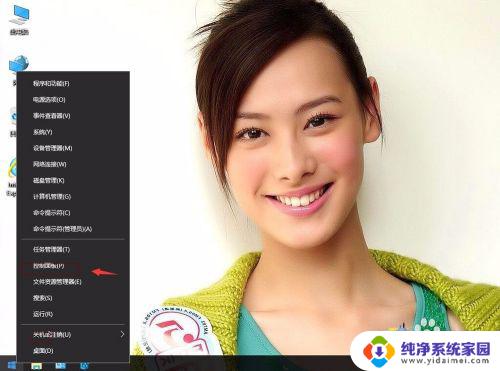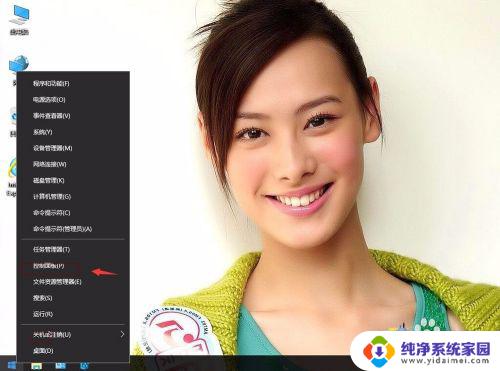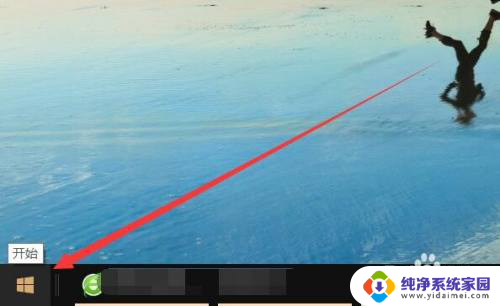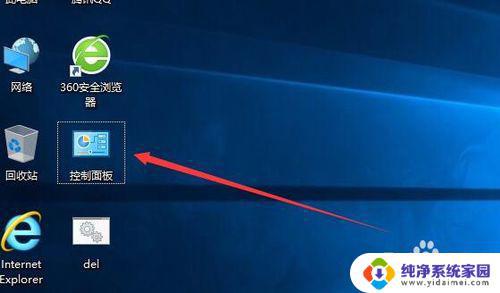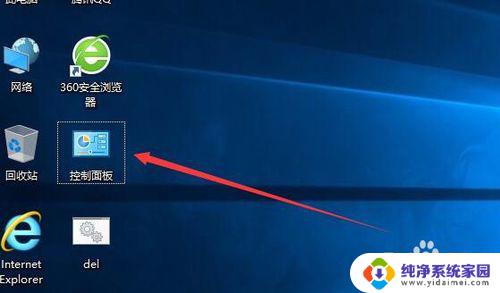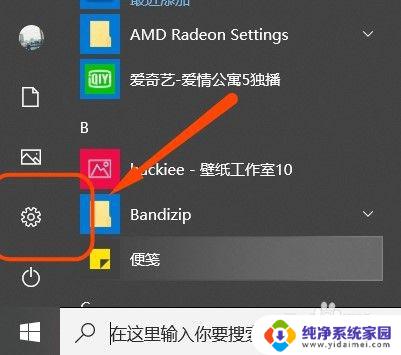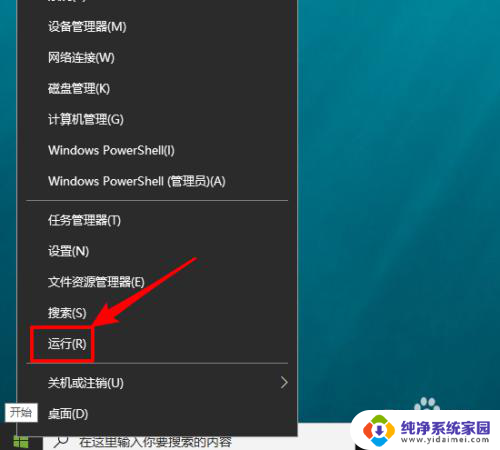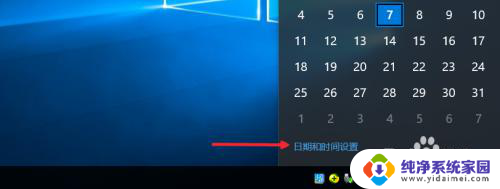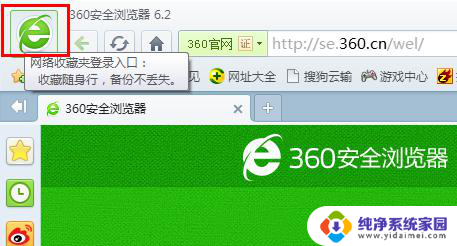电脑桌面云同步怎么关闭 Win10如何停止OneDrive同步
在日常使用电脑的过程中,我们经常会需要使用云同步功能来备份或共享文件,而在Windows 10系统中,OneDrive作为一个常用的云储存工具,可以方便地进行文件同步。有时候我们却希望暂时关闭或停止OneDrive的同步功能,以节省网络带宽或避免不必要的文件同步。如何在Win10系统中关闭电脑桌面云同步功能呢?接下来我们将为大家详细介绍操作步骤。
OneDrive是 微软 推出的一款线上云存储服务,通过登录账户。就可以将电脑上的资料上传同步到OneDrive进行备份了,虽然很方便,但也存在一定的隐患,有些 win10 用户会选择关闭这项服务,具体 怎么 操作呢?
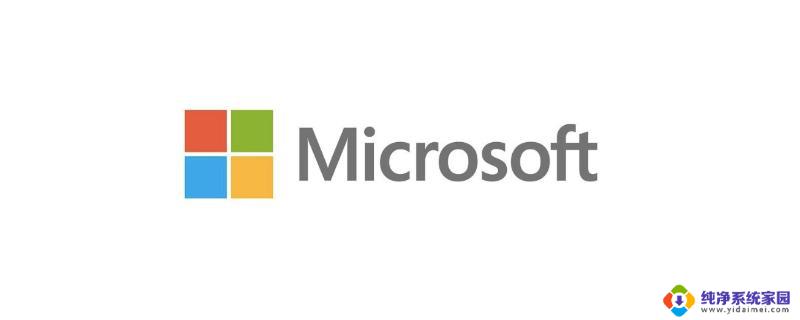
Win10 关闭OneDrive同步的步骤:
1:点击 win10系统 的开始菜单,选择弹出菜单中“电脑设置”。
2:进入电脑设置,找到OneDrive进入
3:文件存储这里有一个右边会有一个【默认情况下将文档保存到OneDrive】这一项把这个设置为关闭。
4:在同步设置这里,把右边的在这台电脑上同步设置为关闭。这样使用微软的账户也不会同步你的资料到OneDrive
win10系 统下在电脑配置选项中就可以找到OneDrive的服务,在同步设置里用户就可以选择关闭OneDrive同步的操作。若要 重 新开启的话,按照上述的步骤在操作一遍,选择开启就可以了。
以上就是电脑桌面云同步如何关闭的全部内容,如果遇到这种情况,您可以按照以上方法进行解决,希望这些方法能够帮助到大家。